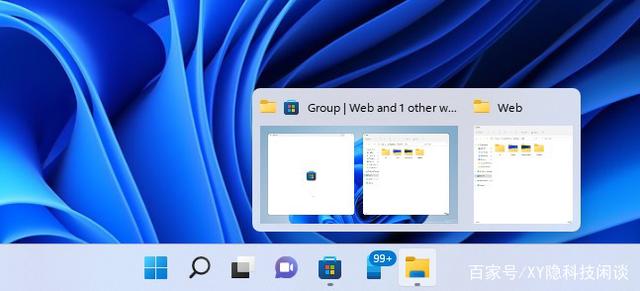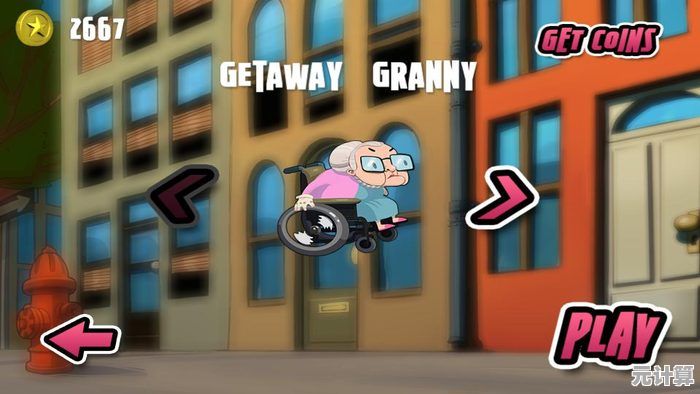Win11系统图片浏览功能关闭步骤与替代方案详解
- 问答
- 2025-10-05 22:48:22
- 3
哎,说实话,Win11刚用那阵子,我真是被它自带的图片查看器给气到过几次,你说它不好用吧,其实打开速度还行,但每次想稍微裁剪一下或者调个色,它就怂了——功能少得可怜,还动不动就跟HEIC格式的手机照片闹别扭,后来我一狠心,干脆把它给关了。
你要是也想关掉Win11自带的图片浏览功能,其实不难,但微软藏得有点深,不像以前系统那样直接,我摸索了几次,大概有两种路子可以走。
直接修改默认打开方式(最省事)
这招是我最推荐的,不用动系统设置,属于“用不上就绕开”,比如你下载了一堆.jpg照片,右键某一张 → “打开方式” → “选择其他应用”,然后别急着选,下面有个“始终使用此应用打开.jpg文件”的复选框,记得打勾!接下来别选“照片”,而是挑一个你打算长期用的替代软件,比如我之前就一股脑全扔给IrfanView了,这一步做完,以后双击图片就不会再蹦出系统自带的照片应用了。
彻底一点,用PowerShell卸载(适合有洁癖的人)
如果你像我一样,看见不用的软件留在系统里就难受,那可以试试卸载自带“照片”应用,不过注意,这方法稍微硬核一点,得请出PowerShell。
- 在开始菜单搜“PowerShell”,记得“以管理员身份运行”。
- 输入这段代码(放心输,不会炸):
Get-AppxPackage *Microsoft.Windows.Photos* | Remove-AppxPackage
- 回车,唰——没了,不过要注意,系统更新后有可能这玩意又回来了……所以可能得重复操作。
我上次这么干是因为有一次帮朋友修图,急需批量重命名一批图片,结果自带的照片应用完全帮不上忙,真是急得我满头汗,最后还是靠FastStone Image Viewer救的场。
替代方案?这几款真比自带香多了
关了自带的,总得找个好的接班吧?我来推几个自己实际在用的,各有各的脾气。
-
IrfanView:轻量到像一阵风,打开速度飞快,而且免费!支持格式多到离谱,还能批量转换、简单调整,我经常拿它快速浏览文件夹里全部图片,左右键切图比Win11流畅十倍,不过界面有点复古,看起来像是从Windows 98穿越来的——但效率至上嘛。
-
FastStone Image Viewer:这是我现在的绝对主力,它界面更现代一点,功能也全,尤其是浏览大图库时缩略图加载非常快,最喜欢它的“临时放大镜”功能和批量重命名——还记得我说那次帮朋友忙吗?就是靠它半小时搞定200张图命名。
-
如果你偶尔要简单修图:Photoscape X
免费版功能就够大多数人用了,裁剪、调色、加文字、拼图都很直观,我有时发公众号前调个尺寸、拉个对比度,用它比开PS省心太多。 -
说到Mac用户熟悉的Picsee(洋名字叫Honeyview)
其实Windows上也有,兼容性好,看漫画或者超高清大图时特别舒服,滚动流畅不卡顿,但我个人用得少——主要是界面有点太“二次元”了,不过确实很多人喜欢。
最后啰嗦两句:其实关不关自带功能,真的看你习惯,有人就喜欢微软照片的“极简”(或者说简陋?),但如果你经常处理图片,真的别忍,换个工具,效率和精神状态都会好很多……至少我现在再也没因为看图卡住而摔鼠标了。
(嗯,应该没漏掉什么吧?反正都是自己折腾过来的经验,希望你用得上。)
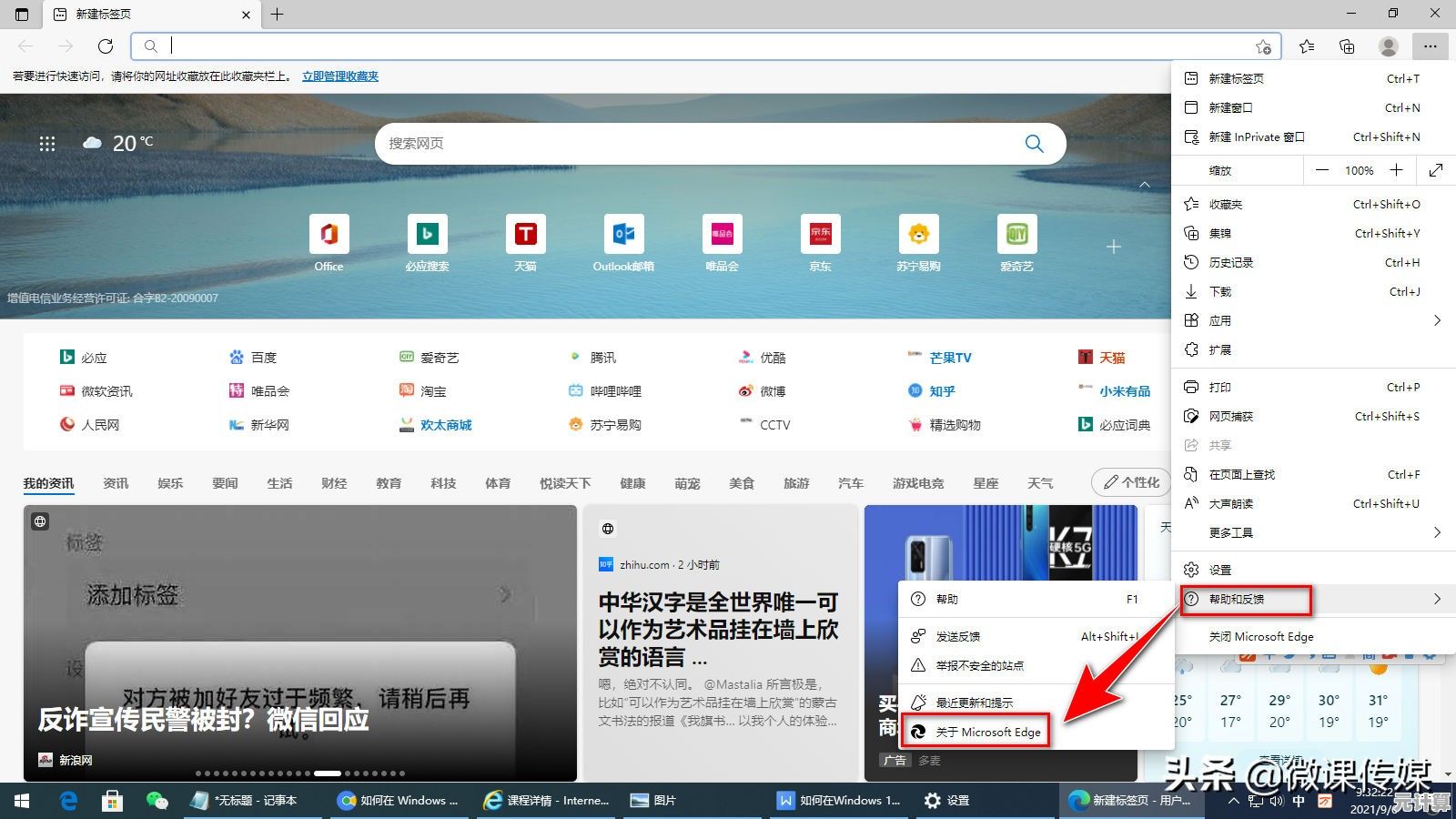
本文由鲜于凝雨于2025-10-05发表在笙亿网络策划,如有疑问,请联系我们。
本文链接:http://pro.xlisi.cn/wenda/54176.html